Cómo crear estas vistas fundamentales y crear vistas de dibujo a partir de un archivo de modelo.
Novedades: 2023.2
Crear y editar una vista base
Por defecto, el comando Vista base permite seleccionar el último documento de modelo activo como origen de la vista insertada. Si el último documento de modelo activo está cerrado, no se selecciona ningún modelo automáticamente.
- En la cinta de opciones, haga clic en la ficha Insertar vistas
 panel Crear
panel Crear  Base
Base  .
.
- En el cuadro de diálogo Vista del dibujo, en la ficha Componente:
- Para especificar el modelo, seleccione un archivo de la lista de archivos abiertos o haga clic en Abrir un archivo existente
 y localice un archivo de modelo.
Nota: Se puede crear una vista de una pieza que sólo contiene bocetos. Los bocetos 2D deben ser paralelos a la vista.
y localice un archivo de modelo.
Nota: Se puede crear una vista de una pieza que sólo contiene bocetos. Los bocetos 2D deben ser paralelos a la vista. - Dependiendo del tipo de archivo, seleccione la representación de vista de diseño, la representación posicional, el estado del modelo, la vista de chapa, el grupo de conjunto soldado o la vista de presentación.
- Especifique el estilo de la vista. Elija entre Línea oculta
 , Línea oculta eliminada
, Línea oculta eliminada  .
Nota: La opción Sombreado
.
Nota: La opción Sombreado muestra los colores del modelo en la vista. La imagen siguiente muestra una vista con líneas ocultas eliminadas con la opción de sombreado desactivada y con la opción de sombreado activada.
muestra los colores del modelo en la vista. La imagen siguiente muestra una vista con líneas ocultas eliminadas con la opción de sombreado desactivada y con la opción de sombreado activada.
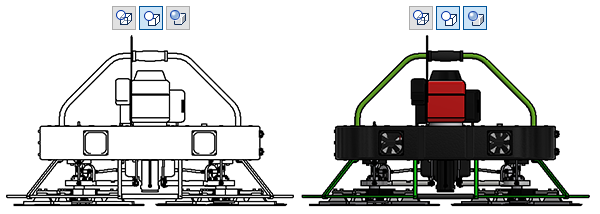
- Active o desactive la visibilidad del identificador de vista en el dibujo. Para editar el identificador de vista en el cuadro de diálogo Asignar formato a texto, pulse Editar identificador de vista.
- Si es necesario, cambie la escala de vista.
- Para especificar el modelo, seleccione un archivo de la lista de archivos abiertos o haga clic en Abrir un archivo existente
- En la ficha Modelo, en función del tipo de modelo, seleccione el miembro de iAssembly o de iPart, el estado de conjunto soldado, o bien defina los datos de referencia.
Para ampliar el tamaño del cuadro delimitador de la vista, aumente el valor del margen.
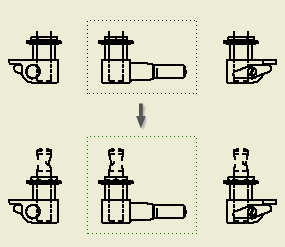
- En la ficha Opciones de visualización, defina las opciones de visualización de la vista. Las opciones disponibles dependen del tipo de archivo utilizado para crear la vista.
- En la ventana gráfica:
- Desplace la vista base a la ubicación adecuada.
- Utilice el cubo de vista para especificar la orientación del modelo y el tipo de proyección.
- Arrastre una esquina del borde de la vista base para cambiar la escala de la vista. Por defecto, en el rango de escalas predefinidas en el estilo normalizado actual, el tamaño de la vista se ajusta a los valores de escala predefinidos. Mantenga pulsada la tecla Ctrl para permitir el arrastre libre y defina la escala de la vista arbitraria. Al cambiar la escala mediante el arrastre libre, el valor de escala se muestra como un número real en el cuadro de diálogo Vista del dibujo.
- Haga clic en las flechas de la vista base para insertar las vistas proyectadas. Haga clic en la marca X en una vista proyectada para eliminar una vista proyectada.
Nota: Cuando edite una vista base, habrá las mismas opciones disponibles para cambiar la vista. - En la ficha Opciones de recuperación, seleccione las opciones para incluir diferentes tipos de geometría, operaciones de trabajo y cotas de modelo.
- Para cambiar los tipos de vista o personalizar la orientación de la vista, detenga el cursor sobre ViewCube, haga clic en la flecha hacia abajo para expandir el menú y seleccione una opción:
- Ortogonal: la vista base se establece por defecto en este tipo de vista, que se utiliza normalmente en el dibujo.
- Perspectiva: una vista en perspectiva de dos puntos basada en la orientación de la vista actual.
- Perspectiva con caras ortogonales: para obtener más información, consulte Para utilizar vistas en perspectiva
- Orientación de vista personalizada: activa el entorno del modelo y proporciona herramientas para orientar el modelo.
- Orientación de vista actual: utiliza la orientación de la vista de modelo actual para la vista.
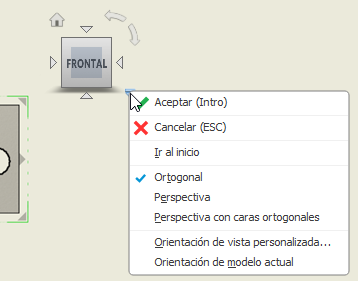
Tipos de vista
Orientación personalizada
Crear y editar una vista proyectada
Normalmente, las vistas proyectadas son el primer tipo de vista que se crea a partir de una vista base. El comando de vistas proyectadas crea vistas ortogonales e isométricas a partir de una vista base.
Puede cambiar entre primer ángulo y tercer ángulo en la ficha Preferencias de la vista del estilo Norma. El cambio sólo afecta al dibujo actual a no ser que guarde la configuración en la biblioteca de estilos. Los demás dibujos que utilicen dicha norma se actualizarán con la proyección modificada.
Puede crear varias vistas con una sola activación del comando. Las proyecciones multivista se alinean con respecto a la vista padre y heredan su escala y sus parámetros de visualización.
Las proyecciones axonométricas no se alinean con respecto a la vista padre. Toman por defecto la escala de la vista padre pero no se actualizan al cambiar la escala de la vista padre.
En la vista preliminar, la orientación de la vista proyectada refleja su relación respecto a la vista padre.
- En la cinta de opciones, haga clic en la ficha Insertar vistas, grupo Crear, Proyectadas
 .
.
- Seleccione la vista padre para la proyección.
- Desplace la vista preliminar a la ubicación adecuada y, a continuación, pulse para insertar la vista.
- Siga insertando vistas proyectadas mediante el desplazamiento de la vista preliminar y pulsar.
- Para terminar de insertar vistas proyectadas, haga clic con el botón derecho del ratón y seleccione Crear.
- (Opcional) Para activar o desactivar la herencia del corte sección, segmento, discontinuo o superpuesto, haga clic con el botón derecho del ratón en la vista proyectada y seleccione Editar vista. Abra la ficha Opciones de visualización del cuadro de diálogo Vista del dibujo y seleccione las opciones apropiadas en la sección Herencia de corte.
Creación de una vista de dibujo a partir de un archivo de modelo
La creación de dibujos a partir de un modelo se admite en los siguientes entornos: Pieza, Ensamblaje de conjunto soldado, Ensamblaje, Presentación, Chapa y Desarrollo. También se iPart, así como las familias y los archivos miembro de iAssembly.
Cuando cree un dibujo a partir de un modelo, las siguientes propiedades de modelo se propagarán automáticamente desde el archivo de modelo hasta la vista base:
- Todas las representaciones activas (vista de diseño, posición) y estados del modelo.
- Cámara actual, incluido el parámetro Ortogonal/En perspectiva
- Miembro de iPart/iAssembly activo
- En el archivo de modelo, organice el modelo según desee.
- Haga clic con el botón derecho en el componente raíz en el navegador y, a continuación, haga clic en Crear vista de dibujo.
- En el cuadro de diálogo Plantilla de dibujo, seleccione la plantilla de dibujo que desee utilizar y haga clic en Aceptar.
Se crea un dibujo y se inicia el comando Vista base. El estado actual del modelo se propaga al cuadro de diálogo Vista del dibujo y se coloca una vista base en una hoja de dibujo.
- Si es necesario, en el cuadro de diálogo Vista del dibujo, defina las propiedades de vista.
- Si procede, utilice las herramientas de edición directa de la ventana gráfica para organizar la vista, o para colocar la vista proyectada.
- Pulse Aceptar para cerrar el cuadro de diálogo Vista del dibujo.